Wskaźnik WLAN nie pali się na routerze. Nie ma sieci Wi-Fi

- 2401
- 411
- Pani Jerzy Kruk
Wskaźnik WLAN nie pali się na routerze. Nie ma sieci Wi-Fi
Dzisiaj postanowiłem napisać artykuł o bardzo popularnym problemie, gdy żarówka WLAN nie pali się na routerze, a nie ma sieci Wi-Fi. To znaczy, gdy router zatrzymał transmisję sieci Wi-Fi. Właściciele routerów różnych producentów napotykają taki problem: TP-Link, ASUS, D-Link, Zyxel, Tendat, Netis itp. D. Nie ważne, jaki jest twój router. Jeśli wskaźnik Wi-Fi (WLAN) przestał się na nim płonąć, a sieć Wi-Fi zniknęła, teraz spróbujemy poradzić sobie z tym problemem.
Być może masz nieco inny problem, gdy istnieje sieć Wi-Fi, ale Internet nie działa. W takim przypadku zobacz artykuł, że router nie dystrybuuje Internetu za pośrednictwem Wi-Fi. Co robić?Oraz osobny artykuł na temat problemów z Wi-Fi na TP-Link-https: // help-wifi.Com/tp-link/tp-link-ne-rabotaet-wi-fi-fi-ruter-ne-razdaet-wi-fi-set/
Na różnych routerach (różnych producentach i modelach) wskaźnik WLAN wygląda inaczej. Ale jest prawie na każdym routerze. Z reguły miga, gdy dane są przesyłane za pośrednictwem sieci bezprzewodowej. Sama żarówka może być podpisana „Wi-Fi”, 2.4Ghz ”lub„ 5 GHz ”. A może tylko odznaka 
W każdym razie, gdy wskaźnik WLAN na routerze nie pali się ani nie miga, nie jest to już normalne. Jak już zrozumiałeś, Wlan jest wi -fi. Sieć bezprzewodowa.
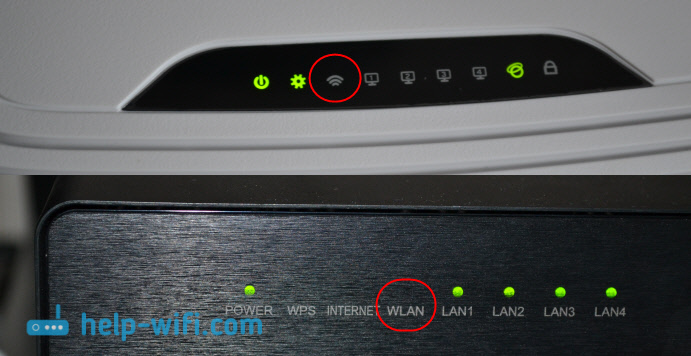
Najczęściej problem jest następujący:
- Przypadkowo nacisnął przycisk WI-Fi odłączający się, który jest na wielu routerach. Po naciśnięciu router przestaje rozpowszechniać sieć Wi-Fi, a żarówka WLAN nie spala. Jednocześnie router nadal działa, dystrybuuje Internet za pośrednictwem kabla. Ale sieć Wi-Fi nie jest już widoczna, ponieważ nie jest.
- Jakiś porażka w oprogramowaniu. W takim przypadku pomaga ponowne uruchomienie, resetowanie ustawień lub oprogramowanie układowe routera. Musisz także sprawdzić ustawienia Wi-Fi w panelu sterowania routera.
- Awaria uszkodzeń. Nie raz widziałem przypadki, gdy router przestał dystrybuować sieć Wi-Fi z powodu podziału technicznego. Jeśli nic nie pomaga, wskaźnik Wi-Fi nie spala się, musisz nosić router w celu naprawy (prawdopodobnie na podstawie gwarancji) lub kupić nowy. Jeśli masz taką sprawę, zobacz artykuł na temat wyboru routera domowego.
Sprawdźmy ten przycisk, który wyłącza Wi-Fi na routerze. A także sprawdź, co jest w panelu sterowania. Ponieważ problem jest najczęściej w tym.
Światło Wlana nie płoną, router nie rozdaje Wi-Fi. Co robić?
Po pierwsze, bierzemy nasz router w ręce i szukamy przycisku, który jest odpowiedzialny za włączenie/odłączenie sieci Wi-Fi bezprzewodowej. Zwykle ten przycisk jest podpisywany jako „Wi-Fi”, „Wireless On/Off” lub tylko z odznaką sieci bezprzewodowej 
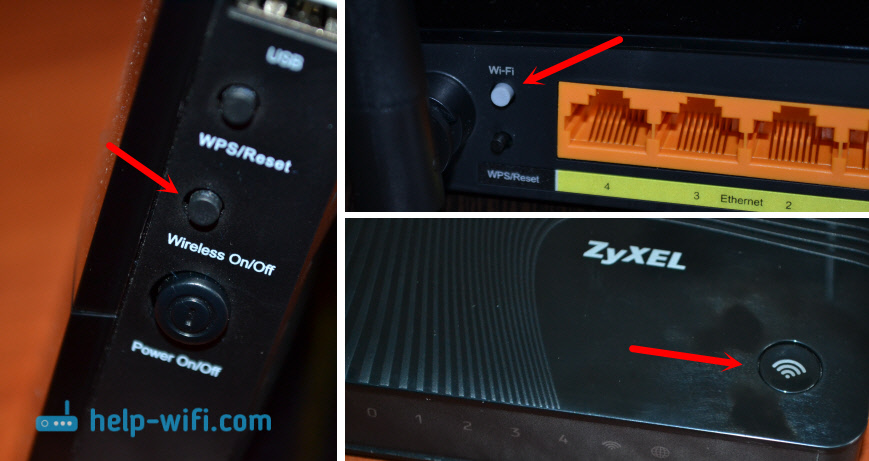
Na niektórych routerach nie ma takiego przycisku.
Jeśli znajdziesz ten przycisk, po prostu kliknij go raz. Poczekaj trochę i spójrz na wskaźnik WLAN, powinien się rozjaśnić. Jeśli tak się nie stanie, ponownie uruchom router (wyłącz zasilanie na kilka minut) i spróbuj ponownie nacisnąć przycisk. Możesz nacisnąć i zatrzymać około trzech sekund. Wszystko zależy od routeera i ustawień. W każdym razie powinno to pomóc, a router musi dystrybuować Wi-Fi.
W ustawieniach sprawdzamy status sieci Wi-Fi
Jeśli nie znalazłeś przycisku lub po kliknięciu go Wlan nie pojawił się, możesz również sprawdzić status sieci bezprzewodowej w panelu sterowania routera.
Podłączamy się do naszego routera przez kabel, tutaj bez opcji, i wchodzimy w ustawienia. Jeśli nie wiesz, jak to zrobić, zobacz instrukcje wejścia do ustawień różnych routerów. Być może nie będziesz mógł przejść do panelu sterowania, w którym to przypadku patrzymy na ten artykuł. Jeśli nie jest możliwe wejście, a zalecenia nie pomagają, to najprawdopodobniej router właśnie się zepsuł.
Jeśli masz szczęście, a panel sterowania otworzył się, szukamy zakładki „Sieć bezprzewodowa”, „Wi-Fi”, „Wireless” i otwieramy to. Wszystko zależy od modelu twojego routera. Spójrzmy na najpopularniejsze.
Tak wyglądają ustawienia Wi-Fi na routerach TP-Link:
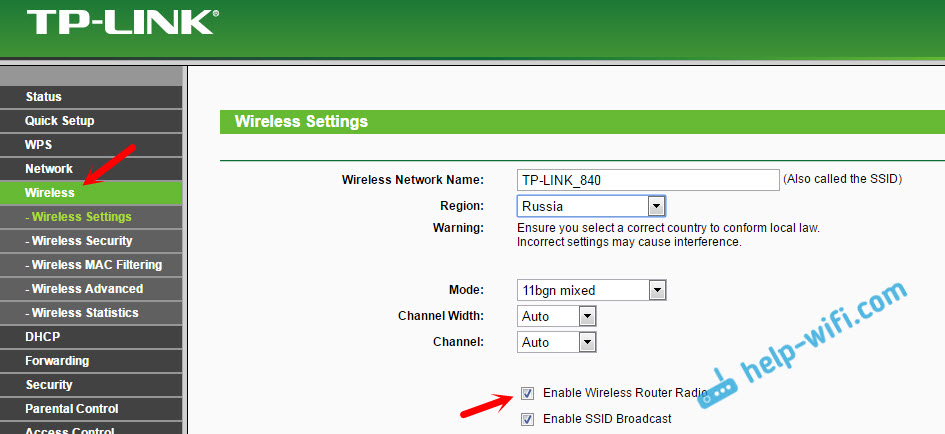
Należy pamiętać, że znacznik wyboru powinien zostać zainstalowany w pobliżu elementu radiowego Enable Wireless Router (włączanie bezprzewodowego transmisji).
Na routerach Asus Otwórz sekcję „Sieć bezprzewodowa”, karta „profesjonalnie”. W przeciwieństwie do punktu „włącz moduł radiowy”, przełącznik powinien stać w pobliżu „Tak”.
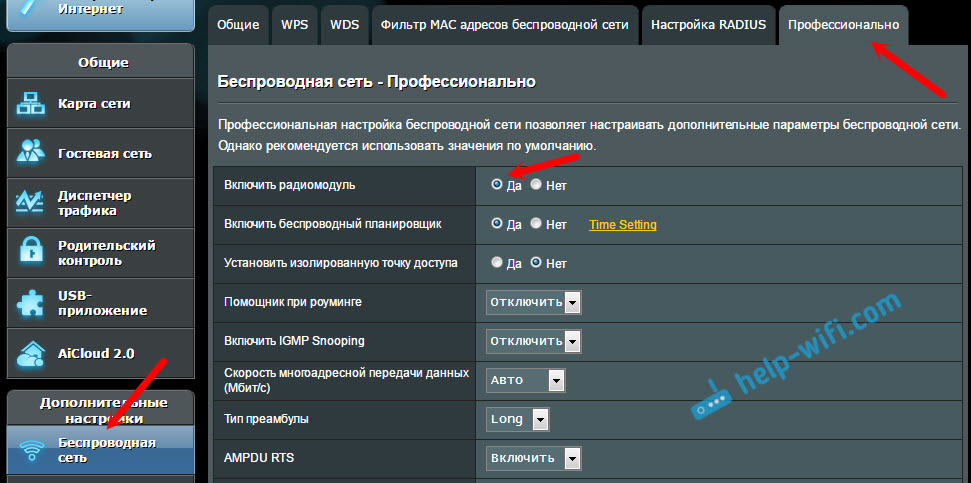
W Zyxel Keenetic, w sekcji „sieci Wi-Fi” powinno znajdować się pole wyboru w pobliżu punktu „Włącz punkt dostępu”.
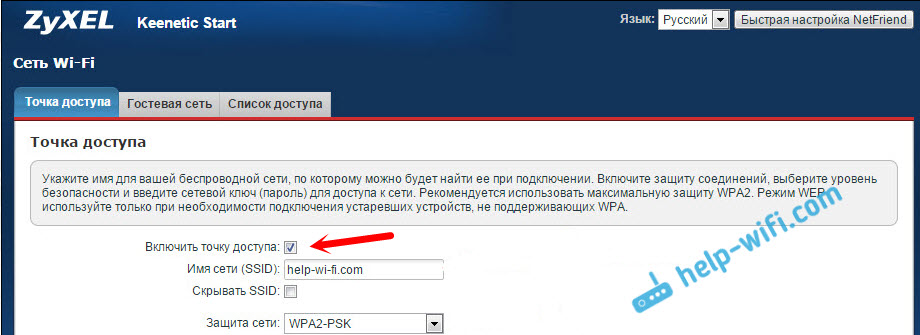
Jeśli masz inny router, nie będzie trudno znaleźć stronę z bezprzewodowymi ustawieniami sieciowymi. Jeśli to się nie uda, napisz model w komentarzach, powiedz mi.
Nic nie pomaga, router nie nadaje sieci Wi-Fi, wskaźnik nie płoną
Jeśli wypróbowałeś już wszystko, co jest możliwe, a router nie zaczął dystrybuować Wi-Fi, a Wlan Light nie świeci, najprawdopodobniej router pękł. Oznacza to, że problem nie leży w ustawieniach lub oprogramowaniu, a mianowicie żelaza.
Co jeszcze możesz zrobić?
- Zrób reset ustawień routera do fabryki. Znajdź przycisk „Reset” na routerze (zresetuj), naciśnij i przytrzymaj 10 sekund. Z reguły przycisk jest utopiony w sprawie, więc należy go nacisnąć czymś ostrym. Jeśli to nie działa, wybierz wyszukiwanie na naszej stronie internetowej (na samym górze) żądanie, na przykład „Resetuj ustawienia na TP-Link”. Mamy instrukcje dla wszystkich popularnych producentów. Lub napisz w komentarzach, powiedz mi.
- Jeśli byłeś w stanie przejść do ustawień routera, zaktualizuj oprogramowanie układowe. Mamy również wiele instrukcji dla różnych routerów na naszej stronie. Poszukaj instrukcji dla swojego modelu za pośrednictwem wyszukiwania witryny.
Szczerze mówiąc, te wskazówki raczej nie pomogą. Ale przed noszeniem routera w celu naprawy lub przejdź do sklepu po nowe, należy wypróbować ustawienia i aktualizację oprogramowania układowego. Cóż, przycisk przycisk „Wi-Fi” (jeśli go masz), być może nadal jest problem, a wskaźnik WLAN zacznie się spalić, a router dystrybuuje sieć bezprzewodową sieć bezprzewodową.
- « WAN IP nie jest zewnętrznym adresem IP. Usługi zewnętrzne nie będą działać
- Kontrola rodzicielska w TP-Link TL-WR842N »

